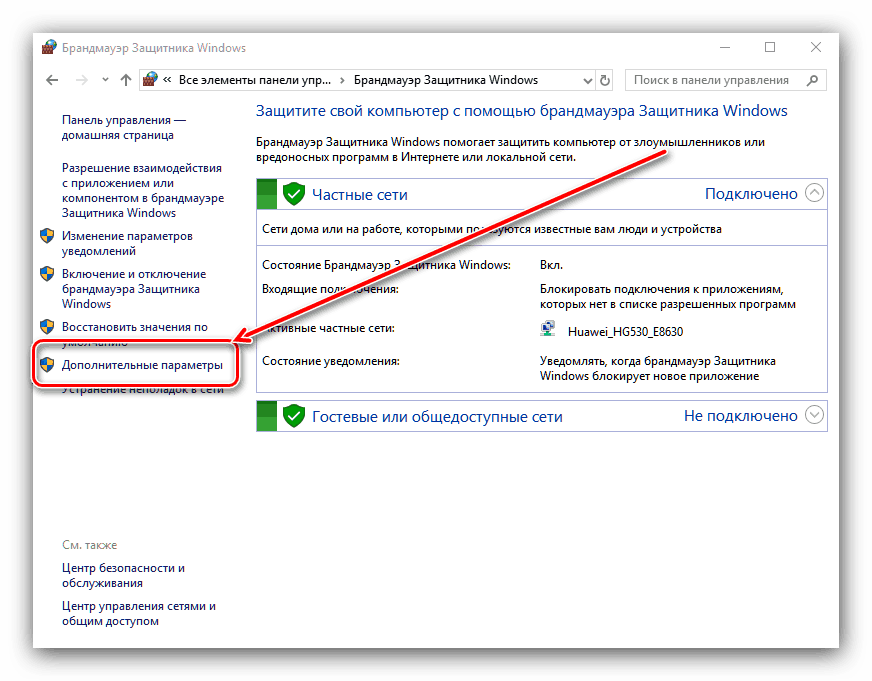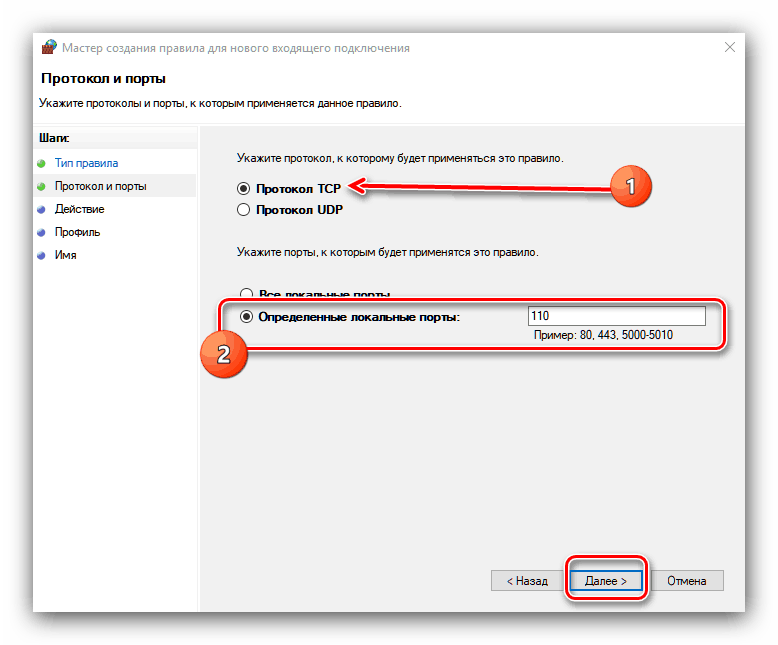Otvorite portove u Windows 10 vatrozidu
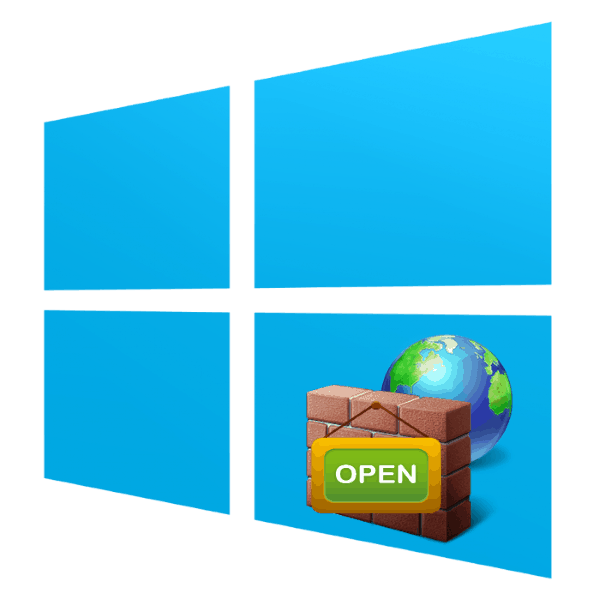
Korisnici koji često igraju online igre ili preuzimaju datoteke koristeći BitTorrent klijente suočeni su s problemom zatvorenih portova. Danas želimo predstaviti nekoliko rješenja za ovaj problem.
Pogledajte i: Kako otvoriti portove u sustavu Windows 7
Kako otvoriti portove vatrozida
Za početak, napominjemo da su portovi prema zadanim postavkama zatvoreni ne pod kapom Microsofta: otvorene točke povezivanja su ranjivost, jer napadači mogu ukrasti osobne podatke ili poremetiti performanse sustava. Stoga, prije nego što nastavite s uputama u nastavku, razmislite je li vrijedan potencijalnog rizika.
Druga značajka koju treba zapamtiti je da određene aplikacije koriste određene portove. Jednostavno rečeno, za određeni program ili igru trebate otvoriti određeni port koji koristi. Postoji mogućnost otvaranja svih mogućih točaka kontakta odjednom, ali to se ne preporuča, jer će u ovom slučaju sigurnost računala biti ozbiljno ugrožena.
- Otvorite Pretraživanje i počnite upisivati frazu upravljačke ploče . Odgovarajuća aplikacija bi trebala biti prikazana - kliknite na nju za početak.
- Prebacite način prikaza na "Large" , zatim pronađite stavku "Windows Defender Firewall" i kliknite na nju lijevom tipkom miša.
- S lijeve strane se nalazi izbornik za dodavanje, odaberite stavku "Napredne postavke" . Imajte na umu da trenutni račun mora imati administratorska prava za pristup.
![Pokrenite postavke vatrozida za otvaranje portova u sustavu Windows 10]()
Pogledajte i: Dobivanje administratorskih prava na računalu sa sustavom Windows 10
- U lijevom dijelu prozora kliknite na stavku "Pravila za dolazne veze" , a na izborniku akcija - "Napravite pravilo" .
- Prije svega, postavite prekidač na položaj "Za port" i kliknite na gumb "Dalje" .
- U ovom koraku zadržat ćemo se malo više. Činjenica je da svi programi nekako koriste i TCP i UDP, pa ćete morati stvoriti dva zasebna pravila za svaki od njih. Počnite s TCP-om - odaberite ga.
![Odabir protokola i unos broja porta za otvaranje u Windows 10 vatrozidu]()
Zatim označite stavku “Definirani lokalni portovi” i upišite potrebne vrijednosti u red s desne strane. Evo kratkog popisa najčešće korištenih:- 25565 - Minecraft igra;
- 33033 - klijenti torrent mreža;
- 22 - SSH veza;
- 110 - POP3 protokol e-pošte;
- 143 - IMAP protokol e-pošte;
- 3389 , TCP only - protokol RDP udaljene veze.
Za ostale proizvode potrebno je jednostavno pronaći online priključke.
- U ovoj fazi odaberite opciju "Dopusti vezu" .
- Prema zadanim postavkama portovi se otvaraju za sve profile - za stabilan rad pravila se preporuča odabrati sve, iako upozoravamo da to nije previše sigurno.
- Unesite naziv pravila (obavezno) i opis kako biste se mogli kretati po popisu, a zatim kliknite Završi .
- Ponovite korake od 4 do 9, ali ovaj put u koraku 6 odaberite UDP protokol .
- Nakon toga ponovite postupak, ali ovaj put pravilo mora biti kreirano za odlaznu vezu.
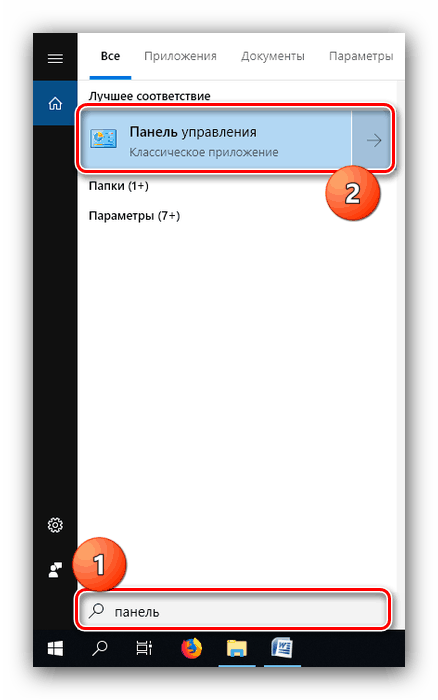
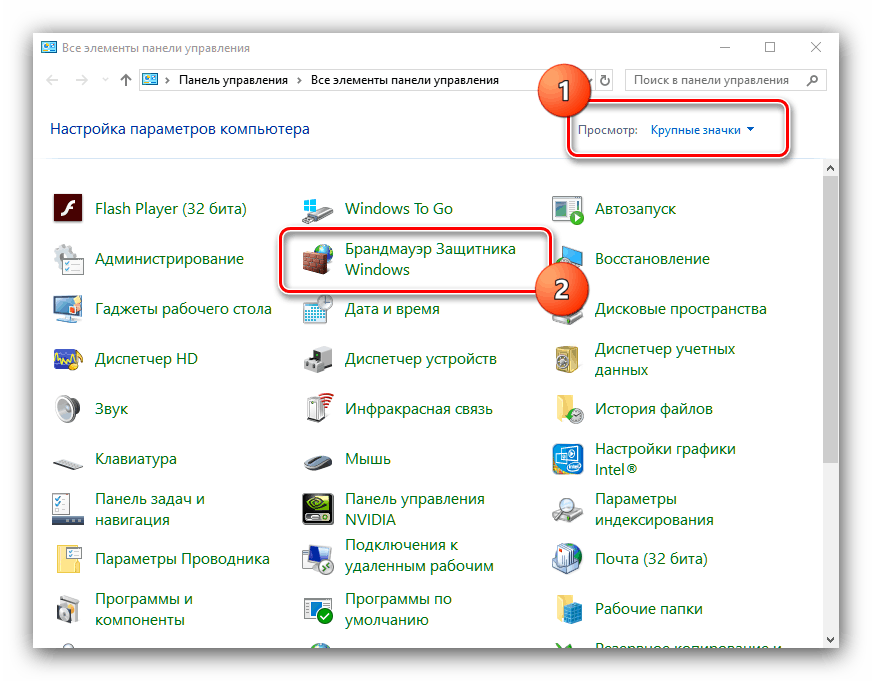
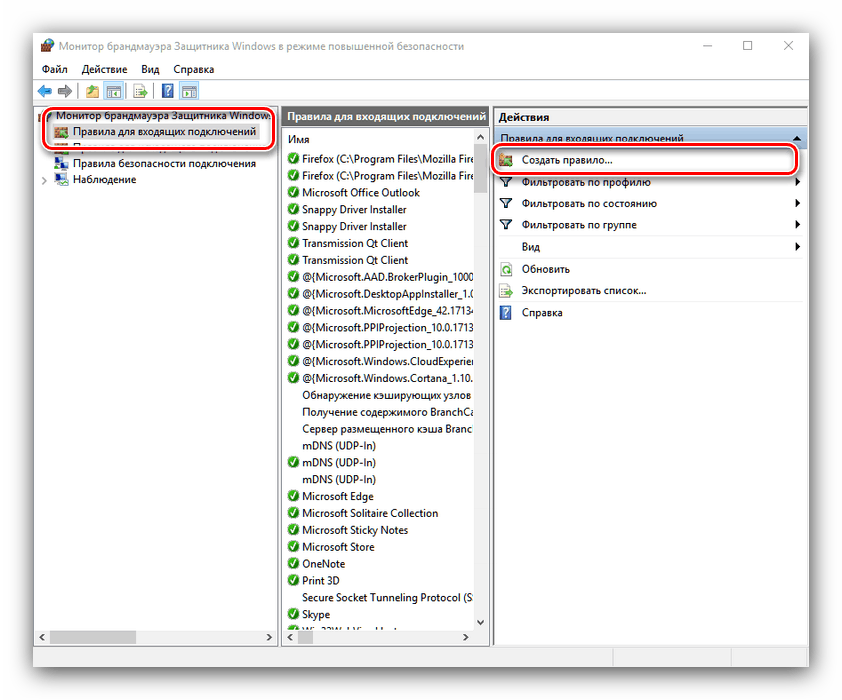

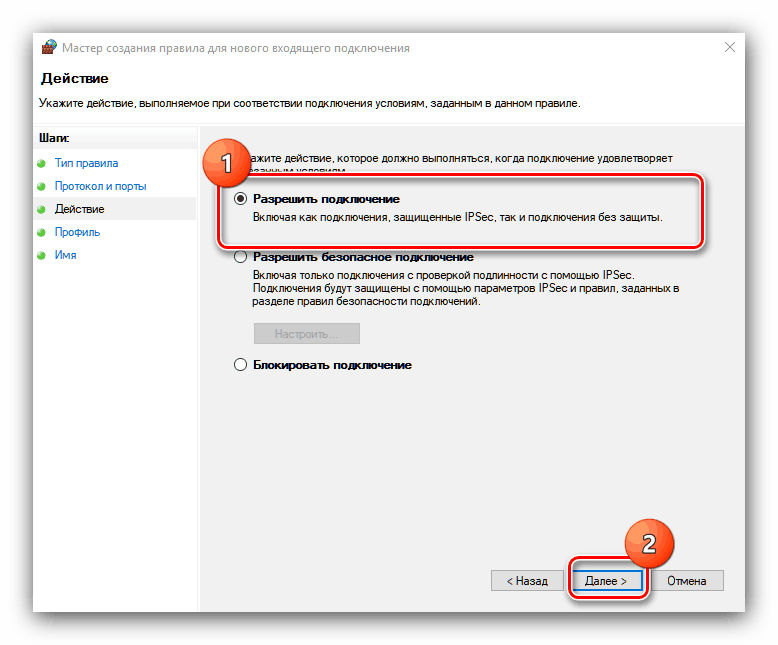
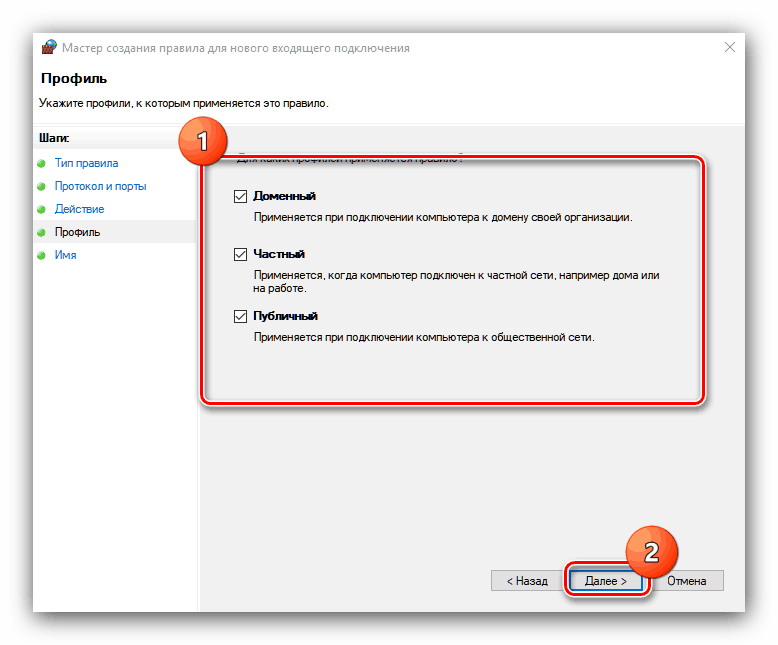
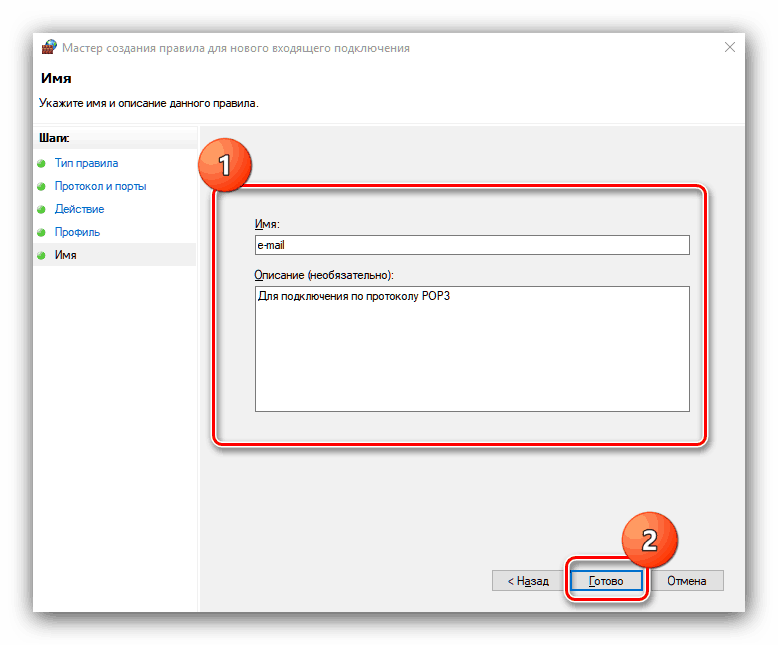
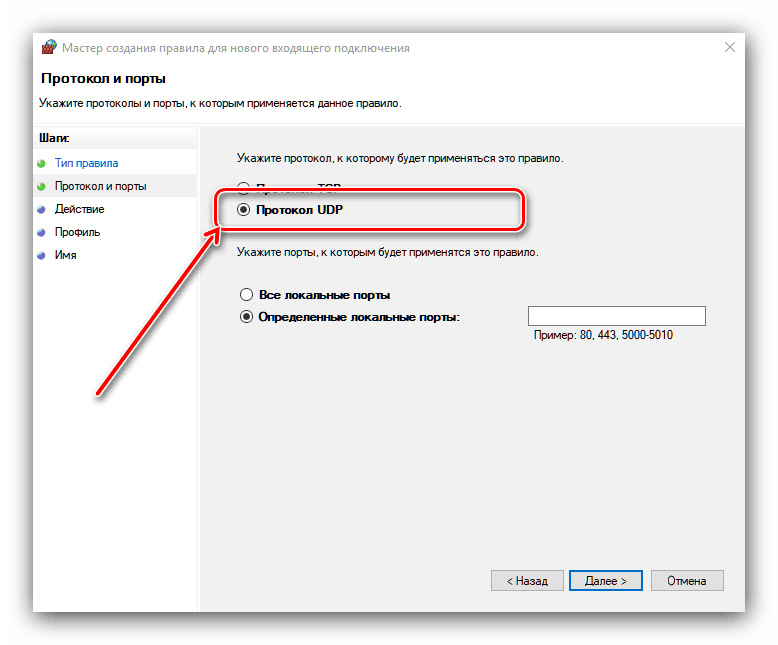
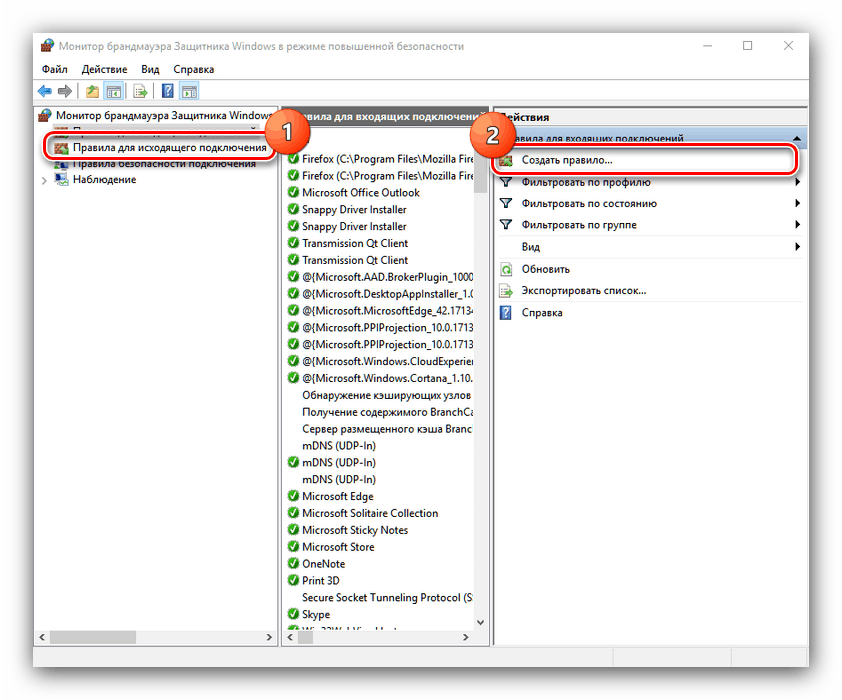
Razlozi zbog kojih se portovi ne mogu otvoriti
Navedeni postupak ne daje uvijek rezultat: pravila su ispravno napisana, ali se utvrdi da je ova ili ona luka zatvorena kada se provjeri. To se događa iz nekoliko razloga.
antivirusni
Mnogi moderni sigurnosni proizvodi imaju vlastiti vatrozid, koji zaobilazi vatrozid sustava Windows, što zahtijeva otvaranje portova u njemu. Za svaki antivirus, postupci se razlikuju, ponekad značajno, pa ćemo o njima govoriti u zasebnim člancima.
usmjerivač
Čest razlog zbog kojeg se portovi ne otvaraju putem sredstava operacijskog sustava je da ih blokiraju sa strane rutera. Osim toga, neki modeli usmjerivača imaju ugrađeni vatrozid, čije su postavke neovisne o računalu. Postupak prosljeđivanja porta na usmjerivačima nekih popularnih proizvođača može se naći u sljedećem vodiču.
Više detalja: Otvaramo portove na usmjerivaču
Ovim se završava analiza metoda za otvaranje portova u vatrozidu sustava Windows 10. t